CentOS添加IP:手把手教你搞定网络配置
嘿,各位新手小白们!👋 你是否曾在CentOS系统面前一脸懵圈,尤其是当需要添加IP地址的时候,是不是感觉脑袋里一团乱麻?别担心,今天就来给大家详细讲讲如何在CentOS上添加IP,保证让你轻松上手,不再迷茫!😎
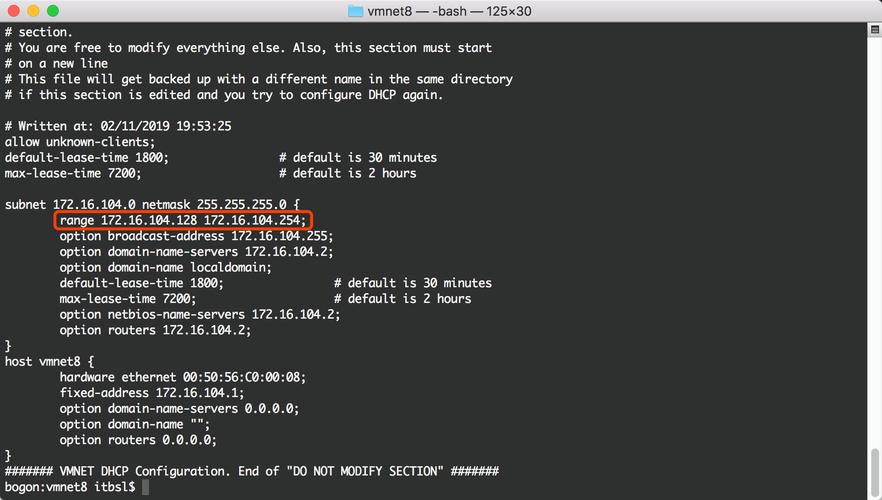
一、为啥要添加IP呢?🤔
在开始动手之前,咱得先搞清楚为啥要在CentOS上添加IP呀,其实啊,这就好比给房子装修,不同的房间有不同的功能,而IP地址就是让服务器这个“大房子”里的各个“房间”(也就是不同的网络服务)能够正常通信的“门牌号”,比如说,你想搭建一个网站服务器,那就得给它分配一个合适的IP地址,这样别人才能通过这个地址访问到你的网站,再比如说,你想让服务器同时连接内网和外网,那也得合理设置IP地址,让它能在不同的网络环境中自由切换,就像个聪明的“网络小精灵”一样。😉
二、准备工作要做好🧐
在正式添加IP之前,咱们得先把准备工作做足了,你得知道自己的服务器是啥样的配置,比如是虚拟机还是实体机,有没有网卡等等,这就好比你要做饭,得先看看厨房里有没有足够的锅碗瓢盆一样,然后呢,你得确定好要添加的IP地址段,这个可不能随便乱填哦,得根据你所在的网络环境来定,比如说,如果你在一个局域网里,那就得问问网管大哥或者看看路由器的配置,找个合适的IP地址段来用。
三、开始动手啦!💪
(一)查看当前网络配置👀
咱得先看看现在服务器的网络配置是什么样的,这就好比你要去一个地方,得先知道你现在在哪儿一样,打开终端,敲下“ifconfig”这个命令,然后回车,这时候,你就会看到一堆信息,别慌,咱只要关注跟网络接口有关的内容就行,比如说“eth0”,这就是一个常见的网络接口名字,它后面的信息就显示了当前的IP地址、子网掩码、网关等等,要是你看到有多个网络接口,那就得想好你要在哪个接口上添加IP地址哦。
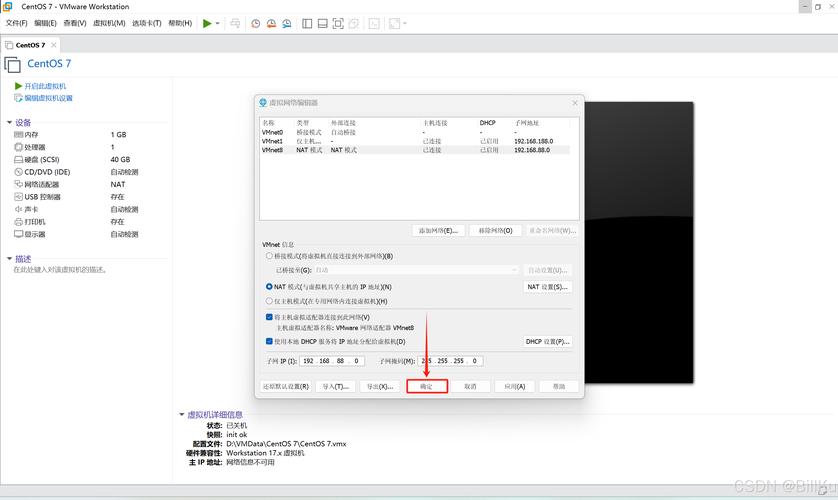
(二)编辑网络配置文件📝
就是关键的一步——编辑网络配置文件啦!这个文件就像是服务器网络的“说明书”,告诉它该怎么设置网络,用你喜欢的文本编辑器打开“/etc/sysconfig/networkscripts/ifcfgeth0”这个文件(注意,这里的“eth0”要改成你实际要用的那个网络接口名字哦),打开之后,你会看到一些已经写好的配置信息,咱们要在文件的最后加上新的IP地址配置,格式大概是这样的:
- IPADDR=新的IP地址
- NETMASK=子网掩码
- GATEWAY=网关地址
比如说,你想添加的IP地址是192.168.1.100,子网掩码是255.255.255.0,网关是192.168.1.1,那就按照下面的格式写:
- IPADDR=192.168.1.100
- NETMASK=255.255.255.0
- GATEWAY=192.168.1.1
写完之后,别忘了保存文件哦!😃
(三)重启网络服务🌟
配置文件改好了,接下来就要让服务器“认领”新的设置了,这就好比你换了新衣服,得出门走一圈让大家看看一样,在终端里输入“service network restart”这个命令,然后回车,这时候,服务器就会重新启动网络服务,应用新的IP地址配置啦!🎉
四、验证一下成果吧!🔍
添加完IP地址后,咱们得验证一下是不是真的成功了呀,再次打开终端,输入“ifconfig”命令,看看刚才配置的那个网络接口的IP地址是不是已经变成了我们新设置的地址,如果是,那就是大功告成啦!👍 你就可以试着用新的IP地址访问你的服务器了,比如说,如果你是搭建了一个网站服务器,就在浏览器里输入新的IP地址,看看能不能正常访问网站页面,如果一切顺利,那你就可以开心地欢呼啦!🥳
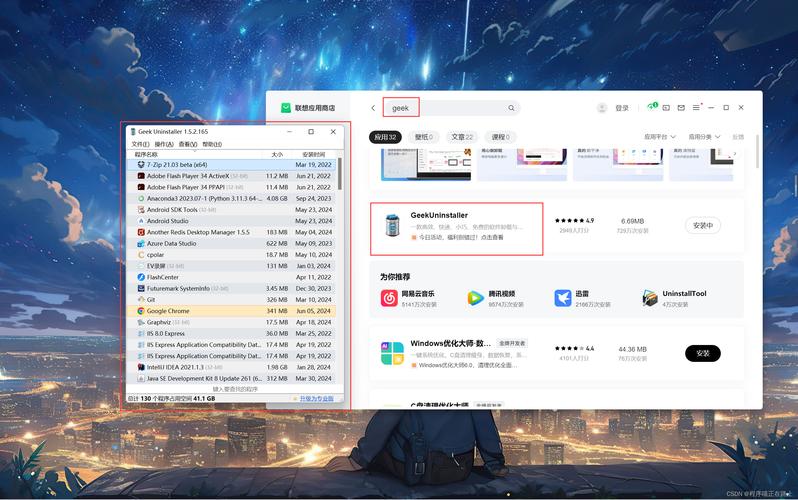
五、遇到问题别害怕😱
在这个过程中,你可能会遇到一些小麻烦,比如说,修改完配置文件后重启网络服务失败了,这时候别着急,仔细检查一下配置文件有没有写错的地方,比如IP地址的格式对不对,网关能不能ping通等等,还有一种情况,就是新的IP地址和其他设备的IP地址冲突了,这就好比两个人抢一个座位,肯定会出问题的,遇到这种情况,赶紧换个IP地址再试试。😉
呢,在CentOS上添加IP地址虽然看起来有点复杂,但只要你按照步骤一步一步来,多试试多琢磨,肯定能成功的!就像学习骑自行车一样,刚开始可能会摔倒几次,但只要你坚持下去,很快就能骑得又快又稳啦!💪 希望这篇文章能帮到你,祝你在CentOS的世界里玩得开心!😜











